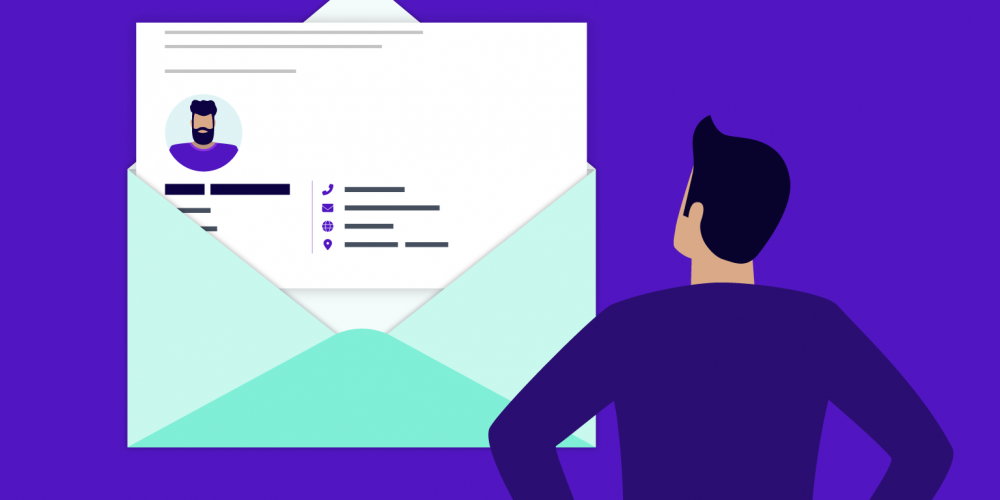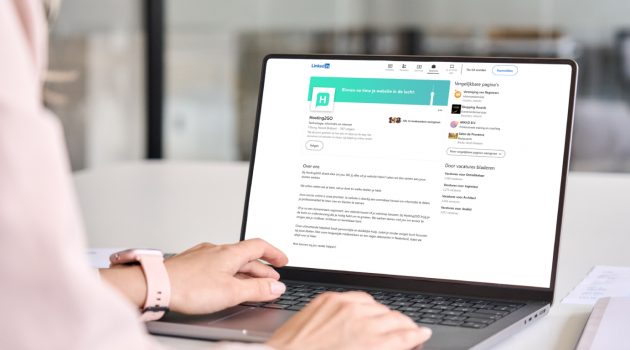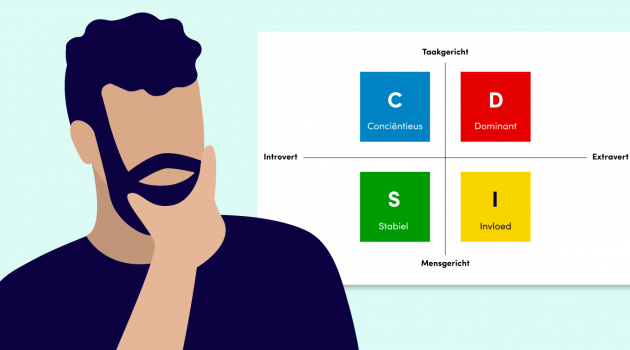Hoe creëer je de perfecte e-mail handtekening? Deze 21 excellente weetjes helpen je de handtekening onder mails slimmer in te zetten, deze in te stellen in bijvoorbeeld Outlook en Gmail of anderen hier op een leuke manier mee te verrassen.
We geven je in totaal 21 tips voor je e-mail handtekening, die je meteen in de praktijk kunt brengen. Dan volgen er praktische tips om de handtekening netjes te verwerken in bijvoorbeeld Outlook of Gmail.
Inhoudsopgave
Dé 21 weetjes voor je e-mail handtekening
Zit je er klaar voor? Daar gaan we met de meest praktische tips die je op het web kunt vinden!
- Zorg voor een functionele handtekening Een handtekening onder de e-mail is bedoeld om contactinformatie over te brengen of om een persoonlijke noot mee te geven. Uiterst functioneel, dus houd daaraan vast.
- Voorkom teveel opmaak en animaties Opmaak en animaties leiden onnodig af. Houd het strak, zodat het functionele karakter van de e-mail handtekening van je bedrijf niet verloren gaat.
- Houd het kort en bondig Presenteer alleen de noodzakelijke informatie in de e-mail handtekening. Een goed voorbeeld geeft in een oogopslag aan wie de e-mail schreef en hoe je contact kunt opnemen. Werk je parttime? Voeg dan je werkdagen toe.
- Gebruik dividers voor je contactinformatie Zogenaamde dividers helpen de contactinformatie duidelijker te structureren. Scheid een e-mailadres, telefoonnummer en postadres om de informatie in hapklare brokken aan te bieden. Gebruik bijvoorbeeld kolommen of (verticale) strepen/lijnen.
- Voeg een duidelijke CTA toe Stuur erop aan om contact op te nemen. De e-mail handtekening ontwerp je vooral om ervoor te zorgen dat er een reactie volgt. Verwerk dus een Call To Action (CTA).
- Vergeet het gebruik van de vCard De vCard kan niet iedereen openen en leidt op die manier gemakkelijk tot frustraties. Zorg voor een heldere e-mail handtekening waarin je de contactinformatie helder presenteert.
- Maak je e-mail handtekening mobielvriendelijk Test hoe de handtekening uit Outlook of Gmail op mobiele apparaten overkomt. We gebruiken steeds vaker tablets en smartphones om e-mail te lezen.
- Gebruik dezelfde opmaak voor iedere e-mail handtekening Houd de opmaak in verschillende e-mail handtekeningen voor je bedrijf consistent. Gebruik steeds dezelfde opmaak voor een maximale duidelijkheid.
- Houd de statistieken van je links bij Plaats je links naar sociale media of je website? Houd de statistieken daarvan bij door middel van bijvoorbeeld UTM van Google Analytics.
- Creëer een smalle e-mail handtekening Houd de e-mail handtekening bij voorkeur zo smal mogelijk. Je voorkomt daarmee dat gebruikte browsers en e-mailprogramma’s op (mobiele) apparaten deze afbreken en daarmee fout weergeven.
- Gebruik één set aan contactgegevens Voorkom onduidelijkheid in de Call To Action door slechts één set aan contactgegevens te presenteren. Eén naam, één e-mailadres, één telefoonnummer en één postadres.
- Zorg voor harde HTML-afmetingen van afbeeldingen Geef afbeeldingen in je e-mail handtekening harde afmetingen mee, zodat die in iedere browser of e-mailprogramma hetzelfde worden weergegeven.
- Voorzie afbeeldingen van de ALT-tags Geef een afbeelding altijd een beschrijvende ALT-tag mee. Indien de afbeelding niet geladen wordt, dan zorgt de beschrijving ervoor dat het toch duidelijk is wat er had moeten verschijnen.
- Test de e-mail handtekening op diverse schermen Gebruik de e-mail handtekening voor je bedrijf pas wanneer je die hebt getest op meerdere (mobiele) schermen. Test verschillende resoluties, browsers en e-mailprogramma’s.
- Gebruik maximaal 600 pixels aan breedte Houd 600 pixels breedte aan als maximum voor je e-mail handtekening. Strikt genomen zou deze 650 pixels breed mogen zijn, maar door aan de onderkant te gaan zitten heb je bovendien nog wat marge.
- Gebruik geen animaties in e-mail handtekeningen Een e-mail handtekening dient functioneel te zijn. Animaties zijn zelden functioneel en worden lang niet altijd op de gewenste wijze weergegeven. Bewaar ze voor op de website.
- Voorkom het gebruik van opsommingstekens Iedere browser en e-mailprogramma geeft opsommingstekens op een andere manier weer. Voorkom het gebruik ervan, zodat de contactgegevens netjes gepresenteerd blijven in de e-mail handtekening.
- Integreer de social media-iconen met links naar jouw kanalen Gebruik social media-iconen in je e-mail handtekening en voorzie ze van directe links naar de verschillende kanalen. Het maakt het gemakkelijker je te volgen of via die kanalen contact op te nemen.
- Gebruik je eigen huisstijl Bepaal je eigen huisstijl en gebruik die als basis voor de e-mail handtekening. Gebruik de kleuren en stijl uit je huisstijl, zodat direct duidelijk is van wie de e-mail afkomstig is.
- Creativiteit werkt, zolang het functioneel is Beperk de creativiteit in de e-mail handtekening, behalve wanneer dit de functionaliteit ten goede komt en het daardoor gemakkelijker wordt om contact met je op te nemen.
- Gebruik JPG- in plaats van PNG-afbeeldingen Afbeelding gebruiken in je e-mail handtekening? Kies voor JPG, want met PNG kunnen niet alle browsers en e-mailprogramma’s goed overweg. Voeg eventueel de ‘nosend-tag’ toe. Deze niet gedocumenteerde tag voorkomt dat de afbeelding meegestuurd wordt. Dit is een voorbeeld van de HTML-code met alt- en nosend-tag:
<img src="https://www.voorbeeld.com/afbeelding.jpg" alt="Beschrijving van de afbeelding" nosend="1"> HTML-handtekening maken
Een e-mail handtekening maken in HTML? Noortje van Team Confetti heeft een handige handleiding gemaakt, inclusief een voorbeeldcode die je daarvoor kunt gebruiken.
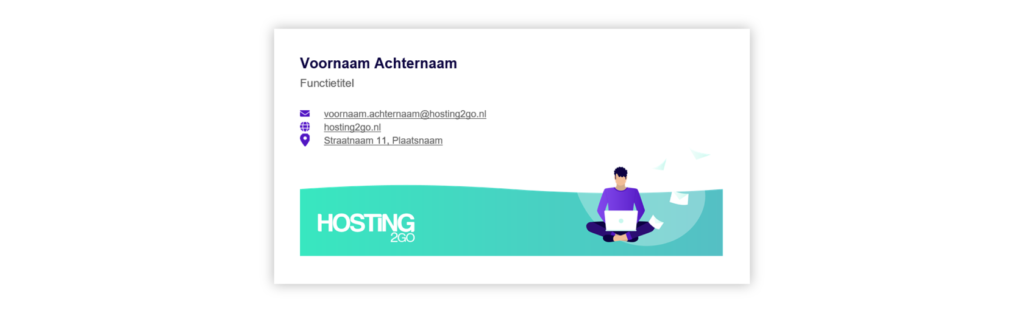
Zelf met de HTML-code voor een e-mail handtekening aan de slag? Surf naar w3schools.com, zodat je vervolgens zelf een e-mail handtekening kunt ontwerpen.
Handtekening in webmail, Outlook of Gmail
Heb je de voor jou perfecte e-mail handtekening gemaakt, verwerk hem dan in jouw e-mailprogramma. We leggen je hieronder uit hoe je dat kunt doen in je Hosting2GO Webmail, in Outlook 2013 of 2016, op Outlook.com en in Gmail.
Hosting2GO webmail handtekening instellen
De Hosting2GO webmail kun je instellen aan de hand van de volgende 4 stappen:
- Login in de webmail-omgeving via http://webmail.jouwdomeinnaam.nl.
- Klik op ‘Opties’.
- Klik op ‘Persoonlijke informatie’ en voer de gewenste e-mail handtekening in bij ‘Handtekening’.
- Kies bij het keuzerondje ‘Voeg een handtekening toe’ voor ‘Ja’ en klik op ‘Verstuur’.
E-mail handtekening instellen in Outlook
De Outlook e-mail handtekening is in te stellen aan de hand van de volgende 5 stappen:
- Klik op ‘Nieuwe e-mail’ op het tabblad ‘Start’.
- Klik op het tabblad ‘Bericht’ in de groep ‘Opnemen’ op ‘Handtekening’ > ‘Handtekeningen’.
- Klik op ‘Nieuw’ bij ‘Selecteer de handtekening als je deze wilt bewerken’. Typ in het dialoogvenster ‘Nieuwe handtekening’ een naam voor de handtekening.
- vervolgens kun je in het vak onder ‘Handtekening bewerken’ de tekst plaatsen die je wil gebruiken als e-mail handtekening in Outlook.
- Om een standaard handtekening voor je e-mailberichten in te stellen, selecteer je vervolgens onder ‘Standaardhandtekening kiezen’ bij ‘Nieuwe berichten’ de naam van de zojuist aangemaakte handtekening.
- Klik op ‘OK’ om de handtekening op te slaan.
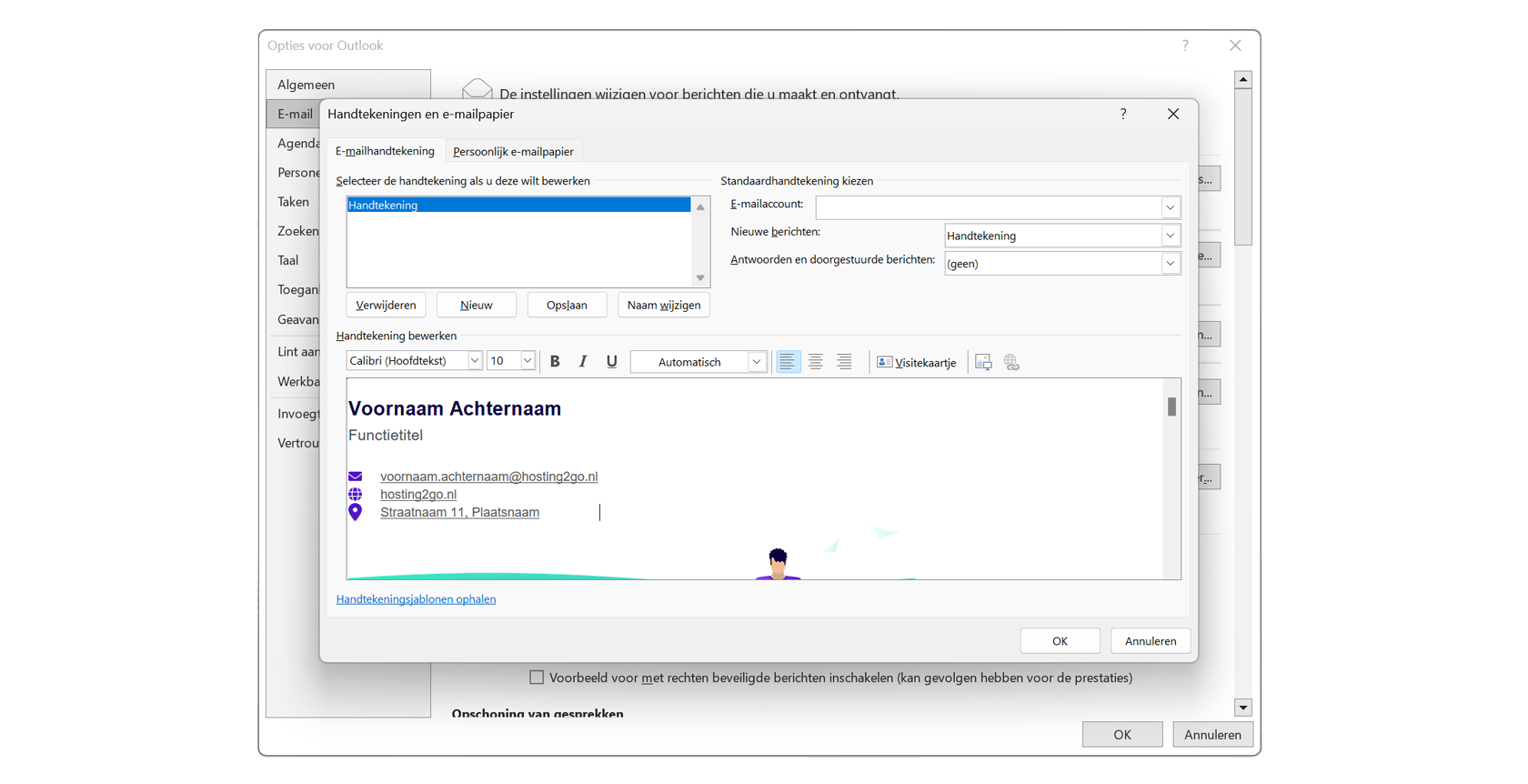
E-mail handtekening instellen op Outlook.com
De e-mail handtekening op Outlook.com kun je instellen aan de hand van de volgende 3 stappen:
- Surf naar outlook.com en log in. Klik op het tandwielicoontje rechtsboven op de pagina en kies voor ‘Meer e-mailinstellingen’.
- Klik aan de linkerzijde onder ‘E-mail schrijven’ op ‘Opmaak, lettertype en handtekening’.
- Gebruik het tekstvak onder ‘Persoonlijke afsluiting’ om een e-mail handtekening in Outlook.com toe te voegen.
E-mail handtekening instellen in Gmail
De e-mail handtekening van Gmail kun je instellen aan de hand van de volgende 4 stappen:
- Open Gmail.
- Klik in de rechterbovenhoek op ‘Instellingen’ of het tandwieltje.
- Klik op ‘Instellingen’.
- Voeg in het gedeelte ‘Handtekening’ de handtekeningtekst toe.
Veelgestelde vragen over e-mail handtekeningen
Hoe maak je de e-mailhandtekening compatibel met alle e-mailclients en apparaten?
Om ervoor te zorgen dat je e-mailhandtekening compatibel is met alle e-mailprogramma’s en apparaten, is het belangrijk om je handtekening eenvoudig te houden. Gebruik standaard HTML en probeer complexe lay-outs en het gebruik van CSS te beperken.
Test je handtekening in verschillende e-mailsoftware en op verschillende apparaten om zeker te weten dat deze overal goed wordt weergegeven.
Zijn er richtlijnen voor het gebruik van afbeeldingen of logo’s in e-mailhandtekeningen?
Zorg ervoor dat de afbeelding het juiste formaat heeft, en dat het bestand niet te groot is.
Zorg voor een evenwichtige tekst-tot-afbeeldingsratio in je e-mail. Dit helpt ook om spamfilters te omzeilen en zorgt ervoor dat je e-mails niet als spam worden gemarkeerd.
Hoe verzamel je feedback om de e-mailhandtekening te verbeteren?
Hiervoor kun je A/B-testen uitvoeren met verschillende versies van je handtekening om te zien welke beter presteert.
Vraag ook directe feedback van je contacten en collega’s over de functionaliteit en visuele aantrekkelijkheid van je handtekening. Pas op basis van deze informatie je handtekening aan om de effectiviteit en professionaliteit ervan te verhogen.
A/B-testen zijn niet beschikbaar in software zoals Outlook en Apple Mail, maar wel in e-mailmarketing software zoals Brevo en Mailerlite.
Hierover kun je meer ontdekken in ons blog over het versturen van e-mail nieuwsbrieven.
Een goed ontworpen e-mailhandtekening geeft je de mogelijkheid om je te onderscheiden van de rest.
Het is niet alleen een visitekaartje, maar ook een kans om je professionaliteit en merkidentiteit te benadrukken.
Met de tips en technieken uit dit artikel, kun je een e-mailhandtekening maken die zowel visueel aantrekkelijk als functioneel is.
De beste e-mails verstuur je natuurlijk vanaf je eigen domeinnaam. Registreer ‘m direct.